win10默认输入法怎么设置 win10怎么修改默认输入法
我一开始就是使用电脑自带的输入法,但是在我使用了其他的第三方的输入法软件之后,总是要进行切换,感觉这样使用起来非常的不方便,想把自带的输入法设置成默认的,不知道大家有没有和我一样不清楚win10默认输入法怎么设置的,下面小编就给大家带来了相关教程,感兴趣的朋友可以来看看。

win10默认输入法怎么设置
1、首先我们点击右下角的输入法图标,选择语言首选项;
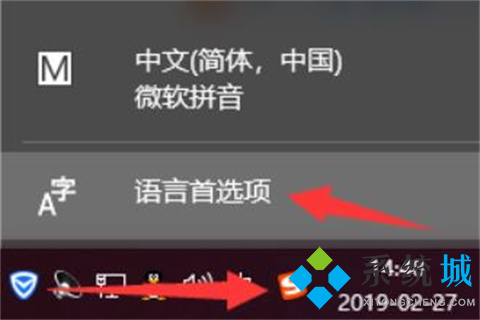
2、接着打开区域和语言设置界面;
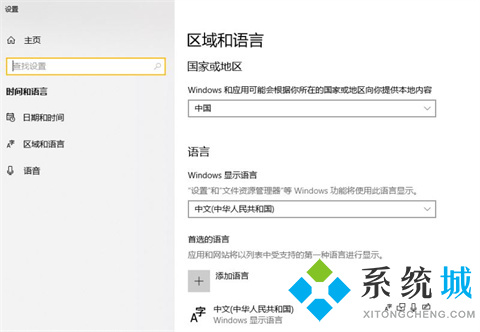
3、我们找到最右侧的【高级键盘设置】,然后点击它;
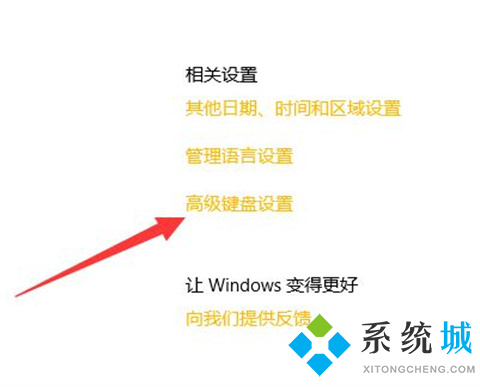
4、在高级键盘设置下,点击使用语言列表(推荐)的下拉菜单;
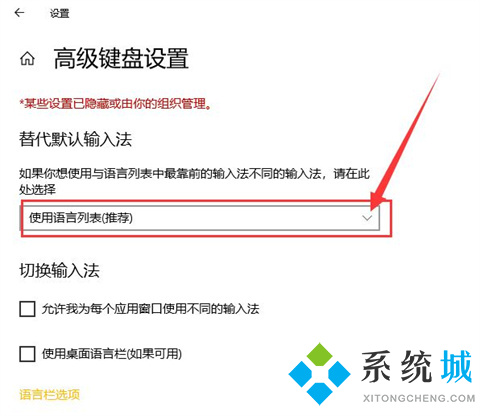
5、这时候就可以把自己喜欢的输入法设置成默认输入法啦。
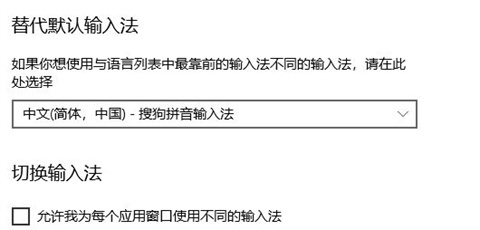
总结:
1、首先我们点击右下角的输入法图标,选择语言首选项;
2、接着打开区域和语言设置界面;
3、我们找到最右侧的【高级键盘设置】,然后点击它;
4、在高级键盘设置下,点击使用语言列表(推荐)的下拉菜单;
5、这时候就可以把自己喜欢的输入法设置成默认输入法啦。
以上的全部内容就是系统城为大家提供的win10默认输入法怎么设置的具体操作方法介绍啦~希望对大家有帮助,还有更多相关内容敬请关注本站,系统城感谢您的阅读!
我告诉你msdn版权声明:以上内容作者已申请原创保护,未经允许不得转载,侵权必究!授权事宜、对本内容有异议或投诉,敬请联系网站管理员,我们将尽快回复您,谢谢合作!










